
Innehållsförteckning:
- Steg 1: Titta på videon
- Steg 2: Skaffa alla delar och komponenter
- Steg 3: Ladda upp Arduino -programmet till Arduino Microcontroller
- Steg 4: Gör layouten
- Steg 5: Anslut växlarna till motorföraren
- Steg 6: Anslut motordrivrutinen till spårmataren
- Steg 7: Anslut motordrivrutinen till Arduino -kortet
- Steg 8: Anslut de "sensorerade" spåren till Arduino Board
- Steg 9: Anslut Arduino -kortet till ström
- Steg 10: Placera rullande materiel och lok på spåren
- Steg 11: Kontrollera alla kabelanslutningar och tåg
- Steg 12: Slå på strömmen och kör tåget
- Steg 13: Ändra projektet
- Författare John Day [email protected].
- Public 2024-01-30 12:44.
- Senast ändrad 2025-01-23 15:11.

Detta projekt är en uppdatering av ett av de tidigare modellprojekten för järnvägsautomation, The Model Railway Layout with Automated Siding. Denna version lägger till funktionen för koppling och avkoppling av loket med rullande materiel. Järnvägslayoutens funktion är följande:
- Loket kommer att börja från huvudlinjen och fortsätta in i sidospåret för att koppla ihop med rullande materiel.
- Loket parar och tar tåget från sidospåret till huvudlinjen.
- Tåget kommer att börja röra sig, påskynda, ta ett par slingor runt layouten och sakta ner.
- Loket kommer att ta tåget tillbaka till sidospåren i den sista slingan där det kommer att koppla från det rullande materialet och fortsätta vidare.
- Loket kommer att göra en slinga runt banan, sakta ner och stanna där den började från början.
- Loket väntar en viss tid och hela operationen kommer att upprepas igen.
Så utan vidare, låt oss komma igång!
Steg 1: Titta på videon


Titta på videon för att få en fullständig uppfattning om hur hela järnvägsoperationen förklarades i föregående steg.
Steg 2: Skaffa alla delar och komponenter
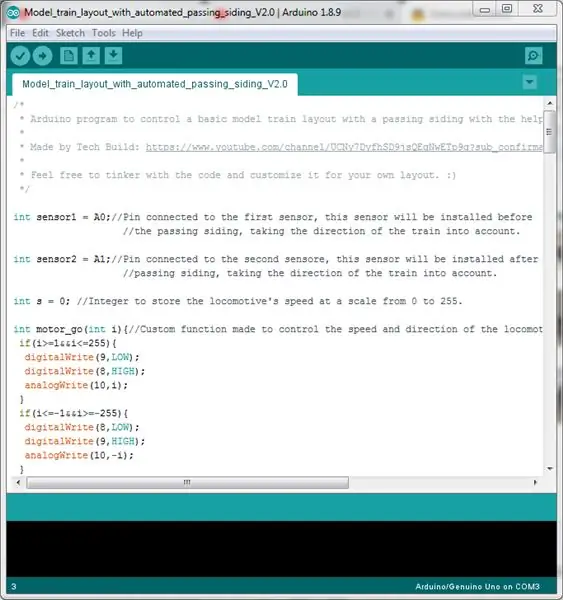
Så nu vet du hur saker kommer att gå, så skaffa alla delar och komponenter som anges nedan för att komma igång!
- En Arduino -mikrokontroller (Alla Arduino -kort kan användas men ta hand om stiftanslutningar.)
- En L298N -motorförarmodul (Denna typ av motorförare rekommenderas, med avseende på dess kapacitet och pris.)
- 5 bygelkablar från man till kvinna (För att ansluta motorförarens ingångsstiften till Arduino -kortets digitala utgångsstift.)
- Uppsättning av 3 han- till honhoppstrådar, totalt 6 (För att ansluta sensorerna till Arduino -kortet.)
- 6 bygelkablar (två för att ansluta spårkraften till en utgång från motordrivrutinen och fyra för att ansluta två växlar på sidosidan till den andra utgången på motorföraren.)
- Två "sensorerade" spår.
- En 12-volts strömförsörjning (strömkapacitet på minst 1A.)
- En lämplig USB -kabel för att ansluta Arduino -kortet till en dator (för programmering).
- En dator (självklart:)
- Spår för att göra layouten.
Steg 3: Ladda upp Arduino -programmet till Arduino Microcontroller
Få Arduino IDE härifrån. Gå igenom koden för att förstå hur operationen kommer att fungera.
Steg 4: Gör layouten

Layouten kommer att innehålla ett passande sidospår med ett magnetiskt urkopplingsspår vid sidosidans utgång för att låta loket koppla från den rullande materielen innan du lämnar sidospåret. Ett "sensorerat" spår kommer att installeras strax efter sidospåret för att låta mikrokontrollern veta när loket lämnar sidospåret eller korsar den specifika delen av spåret.
Ett annat "sensorerat" spår kommer att installeras före sidospåren så att spårlängden mellan detta "sensorerade" spår och sidospåret med avseende på tågets rörelseriktning är större än tågets längd.
Efter att ha lagt upp layouten, se till att spårskenorna är rena för att säkerställa att tåget går smidigt.
Steg 5: Anslut växlarna till motorföraren

Anslut båda växlarna parallellt (+ve och -ve av en till +ve respektive -ve för den andra). Anslut de parallella kabelanslutningarna till utgångsstiften på motordrivmodulen märkta 'OUT1' och 'OUT2'. Du kan behöva vända växlingsanslutningen till motorförarens utgång om de växlar till fel riktning efter att installationen startats.
Steg 6: Anslut motordrivrutinen till spårmataren

Anslut spårströmmatarens ledningar till motorns föraruttag märkta 'OUT3' och 'OUT4'. Du kan behöva vända polariteten på kabelanslutningen om loket börjar röra sig i fel riktning efter att installationen startats.
Steg 7: Anslut motordrivrutinen till Arduino -kortet

Ta bort bygelkontakten från stiftet på motordrivrutinen märkt 'ENB'. Anslut "+12-V" -kontakten på motordrivmodulen till "VIN" -stiftet på Arduino-kortet. Anslut 'GND' -stiftet på motordrivmodulen till 'GND' -stiftet på Arduino -kortet. Gör följande anslutningar mellan motordrivrutinen och Arduino -kortet:
Motorförare -> Arduino board
IN1 -> D12
IN2 -> D11
IN3 -> D9
IN4 -> D8
ENB -> D10
Steg 8: Anslut de "sensorerade" spåren till Arduino Board



Anslut sensornas "VCC" -stift till "+5-volt" -stiftet på Arduino-kortet. Anslut sensornas "GND" -stift till "GND" -stiftet på Arduino -kortet.
Anslut sensorn 'OUT' på sensorn vid sidans utgång till stiftet 'A1' på Arduino -kortet. Anslut 'OUT' -stiftet på den återstående sensorn till stiftet' A0 'på Arduino -kortet.
Steg 9: Anslut Arduino -kortet till ström
Anslut Arduino-kortet till en 12-volts likströmskälla genom strömuttaget.
Steg 10: Placera rullande materiel och lok på spåren


Placera loket på huvudlinjen och rullande materiel i sidosidan med hjälp av ett omplaceringsverktyg.
Steg 11: Kontrollera alla kabelanslutningar och tåg
Se till att loket och rullande materiel inte spåras ur. Dubbelkontrollera alla ledningsanslutningar och var noga med polariteten hos strömanslutningarna.
Steg 12: Slå på strömmen och kör tåget

Om allt gick bra borde du se ditt lok börja röra sig och springa som i videon. Om loket börjar röra sig i fel riktning eller omväxlaren växlar i fel riktning, vänd polariteten på deras kabelanslutning med motorns drivmodulens utgång.
Steg 13: Ändra projektet
Gå vidare och pyssla med Arduino -koden och designen för att lägga till fler funktioner, köra fler tåg, lägga till fler turnouts och så vidare. Vad du än gör, lycka till!
Rekommenderad:
Automatiserad modelljärnvägslayout som kör två tåg (V2.0) - Arduino baserat: 15 steg (med bilder)

Automatiserad modelljärnvägslayout som kör två tåg (V2.0) | Arduino -baserat: Automatisering av modelljärnvägslayouter med Arduino -mikrokontroller är ett bra sätt att slå samman mikrokontroller, programmering och modelljärnväg till en hobby. Det finns ett gäng projekt som är tillgängliga för att köra ett tåg självständigt på en modelljärnväg
Modelljärnvägslayout med automatiskt sidospår: 13 steg (med bilder)

Modelljärnvägslayout med automatiskt sidospår: Att göra modelltåglayouter är en stor hobby, automatisera det kommer att göra det mycket bättre! Låt oss ta en titt på några av fördelarna med dess automatisering: Lågkostnad: Hela layouten styrs av en Arduino mikrokontroller, med hjälp av en L298N mo
Enkel automatiserad modelljärnvägslayout - Arduino kontrollerad: 11 steg (med bilder)

Enkel automatiserad modelljärnvägslayout | Arduino -kontrollerad: Arduino -mikrokontroller är ett bra komplement till modelljärnvägsspår, särskilt när det gäller automation. Här är ett enkelt och enkelt sätt att komma igång med modelljärnvägsautomatisering med Arduino. Så, utan vidare, låt oss komma igång
Automatiserad modelljärnvägslayout med omvända slingor: 14 steg

Automatiserad modelljärnvägslayout med omvända slingor: I en av mina tidigare instruktioner visade jag hur man gör en enkel automatiserad punkt till punkt modelljärnväg. En av de främsta nackdelarna med det projektet var att tåget måste röra sig i omvänd riktning för att gå tillbaka till startpunkten. R
Automatiserad modelljärnvägslayout som kör två tåg: 9 steg

Automatiserad modelljärnvägslayout som kör två tåg: Jag gjorde en automatiserad modelltåglayout med passningssidor för ett tag sedan. På begäran av en kamrat gjorde jag detta instruerbart. Detta är något liknande det projekt som nämnts tidigare. Layouten rymmer två tåg och kör dem alternativt
